Rumah >pembangunan bahagian belakang >Tutorial Python >Mengapa saya tidak boleh membuka pycharm selepas ia dipasang?
Mengapa saya tidak boleh membuka pycharm selepas ia dipasang?
- 下次还敢asal
- 2024-04-18 06:36:471297semak imbas
Jawapan kepada soalan ialah: Pastikan pemasangan berjaya. Semak pembolehubah persekitaran. Semak persatuan fail. Semak firewall dan perisian antivirus. Keluarkan dan pasang semula. Selain itu, petua lain disediakan: Pastikan anda memenuhi keperluan sistem, semak log sistem dan dapatkan sokongan komuniti.
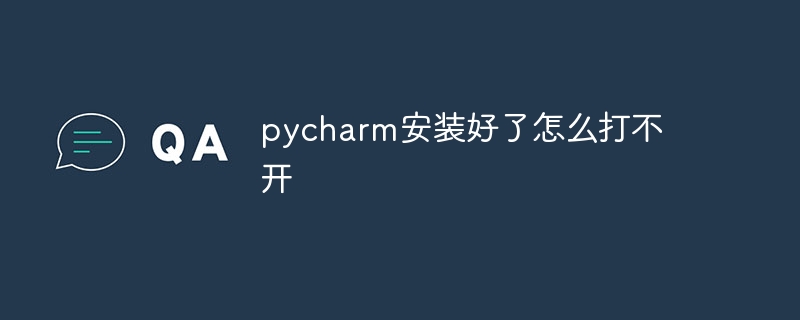
Cara menyelesaikan masalah pemasangan yang PyCharm tidak boleh dibuka
Langkah 1: Pastikan pemasangan berjaya
- Sahkan PyCharm telah dipasang dengan betul. Semak senarai program pada komputer anda untuk memastikan ia disenaraikan.
Langkah 2: Semak pembolehubah persekitaran
- Pastikan pembolehubah persekitaran PyCharm ditetapkan dengan betul. Ini akan memastikan bahawa sistem pengendalian boleh menemui PyCharm boleh laku dalam laluan sistem.
- Buka Command Prompt (Windows) atau Terminal (Mac/Linux).
-
Masukkan arahan berikut:
<code>where pycharm</code>
- Jika laluan pemasangan PyCharm dikembalikan, ini bermakna pembolehubah persekitaran telah ditetapkan dengan betul.
Langkah 3: Semak perkaitan fail
- Sahkan bahawa komputer anda telah mengaitkan fail .py dengan PyCharm.
- Klik kanan fail .py dan pilih "Buka dengan".
- Pilih PyCharm dalam senarai dan tandai "Sentiasa gunakan aplikasi ini untuk membuka fail .py".
Langkah 4: Semak firewall dan perisian antivirus
- Sesetengah firewall atau perisian antivirus mungkin menghalang PyCharm daripada bermula.
- Lumpuhkan program ini buat sementara waktu dan cuba lancarkan PyCharm sekali lagi.
Langkah 5: Alih keluar dan pasang semula
- Jika tiada langkah di atas berjaya, cuba nyahpasang PyCharm sepenuhnya dan pasang semula.
- Pastikan memadam semua baki fail daripada komputer anda sebelum memasang semula.
Petua Lain:
- Pastikan komputer anda memenuhi keperluan sistem PyCharm.
- Semak log sistem PyCharm untuk kemungkinan mesej ralat.
- Minta bantuan dalam forum komuniti atau sokongan rasmi PyCharm.
Atas ialah kandungan terperinci Mengapa saya tidak boleh membuka pycharm selepas ia dipasang?. Untuk maklumat lanjut, sila ikut artikel berkaitan lain di laman web China PHP!

